Topp 5 Lösningar för att konvertera Mini DV till DVD

Medan fler och fler använder sin smartphone för att ta video och spela in underbara stunder föredrar vissa människor fortfarande Mini DV-videokameror, till exempel Panasonic DVR-D150 och Sony DCR-HC30E. Det är vettigt, när du betraktar den bättre bildkvaliteten på videoklippen som tagits med videokameror. Mini DV-tejp är dock inte kompatibel med digitalvärlden. När du vill spela upp familjevideor på HDTV eller DVD-spelare måste du först ha Mini DV till DVD-konvertering. Det är en stor utmaning att överföra videoklipp från ett medium till ett annat för vanliga människor. Därför kommer vi på flera sätt att hjälpa dig.
Metod 1: Så här spelar du in Mini DV med WMM
Innan du överför Mini DV till PC, anslut videokameran till datorn med Firewire-kontakten. Om din dator inte stöder Firewire-kabeln kan du ansluta Firewire-kabeln till en USB-adapter och anslut USB-adaptern till datorn. Vrid videokameran i videoläge. Och nu kan du fånga MiniDV-band till DVD med WMM som nedan.
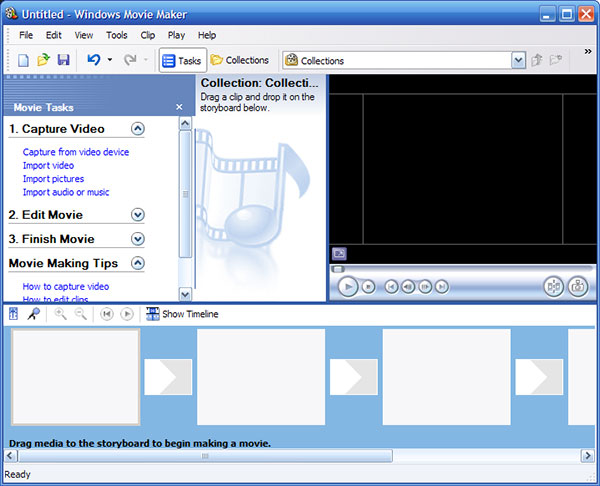
Öppna Windows Movie Maker. Fäll ut verktyg menyn och välj Tillbehör från listan för att öppna alternativfönstret.
Gå till Advanced Open water fliken på alternativfönstret och leta till Videoegenskaper sektion. Videokamerorna som säljs i USA använder NTSC format och andra regioner använder PAL. Välj videoformat enligt videokameran. Klicka på OK knappen för att spara den för konvertering.
När du går tillbaka till huvudskärmen väljer du Fånga från videoenhet under Fånga video uppgift. I popup-fönstret anger du ett namn för videofilen och anger en plats för att spara den. slå Nästa knappen för att fortsätta. På videoinställningsfönstret väljer du Digital enhet format och tryck på Nästa knapp. Då kan du bestämma dig för att fånga in delar av tejpen eller hela tejpfönstret. Slå Nästa knappen för att gå till videofångstfönstret.
Smakämnen Börja fånga knappen och Stop Capture knappen används för att styra startpunkten och slutpunkten för videofångst.
Metod 2: Hur spelar du in Mini DV med iMovie
Istället för Firewire-kontakten som används på våra gamla DV-kameror, bör du använda en adapter för att först överföra filer från MiniDV till Mac. Och då kan du ansluta MiniDV-videokameran med adaptern, installera LifeFlix för att importera innehållet från DV till din Mac.
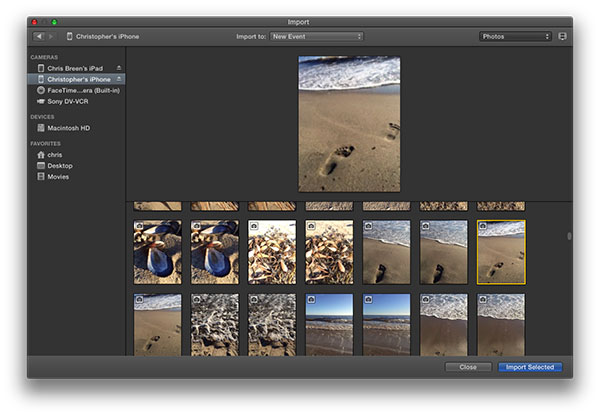
Öppna iMovie och gå till importskärmen genom att klicka på Importera knappen i verktygsfältet.
När importskärmen visas väljer du videokameran i kameror sektion. Då kan du förhandsgranska den video du vill spela in genom att trycka på Spela knappen längst upp på importskärmen.
Fäll ut Importera till rullgardinsmenyn högst upp på skärmen, välj Ny händelse, peka ett namn på evenemanget och tryck på OK knappen för att bekräfta inställningarna.
Sök efter startpunkten för videokassetten och klicka på Importera knappen för att börja kopiera videoband för att konvertera Mini DV till DVD-skiva på Mac.
Du kan sluta kopiera genom att klicka på Sluta importera knappen när som helst. När videoinspelning är klar trycker du på Stänga knappen för att stänga importskärmen.
Metod 3: Kopiera DV-tejp till DVD med DVD-inspelare
Om du har en DVD-inspelare kan du använda standard-komposit- eller S-videoanslutningarna på videokameran och DVD-inspelaren för att göra MiniDV-banden till DVD. Följ bara processen för att kopiera banden.

Anslut videokameran tillsammans med DVD-inspelaren. Och byt sedan DVD-inspelaren från tunern till dess AV-ingångar för att se till att signalen från de ingångar som spelas in på DVD.
Anslut sedan ljud / videokabeln som medföljer videokameran till AV-utgångarna på videokameran. Byt DVD-inspelaren till AV-in, Line-in eller Aux in.
Sätt i MiniDV-banden i videokameran och DVD-R eller DVD-RW i DVD-inspelaren. Se till att DVD-skivan är inspelningsbar innan du kopierar DV-tejp till DVD.
Tryck på inspelningen på DVD-inspelaren innan du startar MiniDV. Och nu spelar DVD-inspelaren in innehåll från MiniDV. När du är klar trycker du på inspelningen för att stoppa DVD-inspelaren och stanna på videokameran.
Metod 4: MiniDV till DVD med Tape Transfer Service
Om du inte har några aning om metoderna för att bränna MiniDV-band till DVD, kan du även använda Tape Transfer-tjänsten istället. När det gäller tjänsten behöver du bara skicka dina band till dem med ungefär US $ 10.00 för ett band. Och då kan de fånga videon och skicka dig en DVD eller digitala filer för att ladda ner. Vanligtvis tar det några veckor att ta emot DVD-skivorna. Walgreens, Costco, iMemories och Southtree alla tillhandahåller tejpöverföringstjänsten, du kan kontrollera detaljerna innan du konverterar.
Metod 5: Konvertera Mini DV till DVD med Tipard DVD Cloner
Om du har konverterat Mini DV till DVD-fil och vill kopiera MiniDV-innehåll till DVD kan du också prova en av de mest kraftfulla DVD-kopieringsprogramvarorna, Tipard DVD Cloner. Det kan göra perfekt 1: 1 DVD-kopia, endast filmkopia och till och med anpassad kopia utan problem.
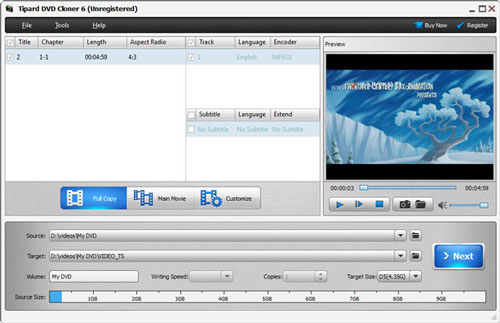
Klicka på knappen "Arkiv". Hitta sedan DVD-filmen som innehåller innehållet på Mini DV som du vill kopiera till en annan DVD-skiva.
Välj "Target" från DVD-skiva, DVD-mapp och ISO-fil. Klicka sedan på "NÄSTA" som ger dig fler alternativ för att kopiera DVD.
Klicka på "Start" och starta dubbletten.
Slutsats
Baserat på vägledningen ovan kan du förstå hur du konverterar Mini DV till DVD. Vi föreslog att du använder en dator för att kopiera Mini DV till skiva. För det första, medan de flesta inte har en professionell DVD-inspelare, har nästan alla en dator. Det är inte nödvändigt att köpa en DVD-inspelare alls. Dessutom kan du överföra Mini DV till datorer i okomprimerade videoformat, till exempel AVI. Sådana videoformat kan hålla originalkvaliteten så mycket som möjligt. Om du har en DVD-inspelare kan du också använda den direkt för att vända Mini DV-banden till DVD-filer. Och du kan även använda Tape Transfer-tjänsten om du bara har några MiniDV-band. Om du har några frågor om ämnet kan du gärna meddela mig i kommentarerna.







